küsimus
Probleem: tõrke 0x80070141 parandamine: seade pole Windowsis juurdepääsetav?
Tere. Proovin oma faile iPhone'ist Windowsi arvutisse üle kanda. Kasutan failide ühendamiseks ja seejärel kopeerimiseks USB-porti. Ilmub hüpikaken Error 0x80070141 ja teatab, et seade pole ligipääsetav. Mul pole aimugi, miks see tõrke käivitab, sest mul õnnestus seda varem teha. Saad sa aidata?
Lahendatud Vastus
Windowsi tõrge "Seade on kättesaamatu" on peamiselt seotud failide edastamisega Androidist, iOS-ist Windowsi arvutisse. Kasutajad väidavad, et probleem on väsitav
[1] sest selleks on vaja failide ühest seadmest teise ülekandmist. Enamikul juhtudel ilmub hüpikaken, kui fail kopeeritakse või teisaldatakse mobiilseadme kaamera kaustast arvutisse. Probleem piirab näiteks faili ülekandmist ja pildi avamist.Kahjuks on see teadaolev probleem, mis ilmneb Windows 7, 8 või 10 masinates, seega ei ole seotud operatsioonisüsteemi või värskenduse konkreetse versiooniga, nagu muu levinud vead.[2] Vea saab parandada, kuid kuna probleemi ilmnemisel on mõned võimalikud põhjused, võivad ka lahendused erineda.
Viga 0x80070141: kasutajad teatavad tavaliselt sellest, et seade on Windowsis kättesaamatu. See ei ole konkreetne või Windows 10 eksklusiivne viga, seega võivad hüpikaknaga ilmneda erinevad masinad ja OS-i versioonid. Probleemi põhjused varieeruvad alates vananenud operatsioonisüsteemist, vigasetest kaablitest, portidest või installidest kuni failiuurija tõrgeteni.
Kui File Exploreri tõrgete ilmnemisel kuvatakse veakood, pole välise salvestusseadme ühendust korralikult hooldatud. Saate selle parandada, käivitades riistvara- ja seadmeprobleemide tõrkeotsingu. Vigane USB-port võib tõrke vallandada, nii et võite välisseadme ja arvuti ühendamiseks kasutada teist porti.
Kui rääkida iPhone'idest ja veast 0x80070141: seade on kättesaamatu, võib probleemi põhjuseks olla iTunes'i aegunud versioon. Mõned kasutajad võivad probleemi lahendada iPhone'i iTunes'i versiooni värskendamisega. Probleem võib mõnikord olla seotud konkreetse Windows 10 veaga,[3] seega on probleemile lahendus olemas – OS-i järgu värskendamine uusimale. See on kiirparandus.
Failiedastuse probleem võib olla seotud ka liiga pika failinime või teega. Ebatavaline failinimi või tee võib süsteemi rivist välja viia ja viia edastuse ebaõnnestumiseni. Seda saab lahendada, kui teed lühendatakse, et see vastaks standardile, ületamata 256 tähemärgi piirangut.
Teised süsteemifailid võivad viirusejääkide nakkuskahjustuse tõttu olla korrast ära, nii et viga 0x80070141: seade on Windowsis kättesaamatu. Seda saab lahendada süsteemifailide taastamisega programmi abil meeldib ReimageMaci pesumasin X9. See on Windowsi probleemide võimalik kiire lahendus. muud alltoodud sammud võivad võtta veidi rohkem aega ja nõuda teadmisi, seega järgige iga juhendit põhjalikult.
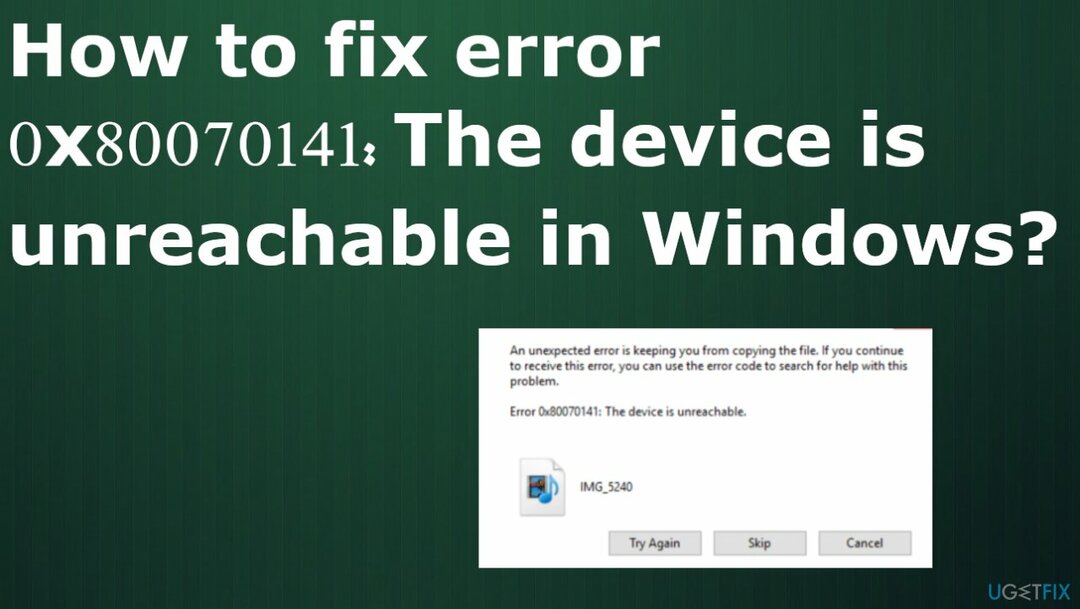
Parandage 1. Käivitage riistvara ja seadme tõrkeotsing
Kahjustatud süsteemi parandamiseks peate ostma selle litsentsitud versiooni Reimage Reimage.
- Avage a Jookse dialoogiboksis vajutades Windowsi klahv + R.
- Kui olete aknas Run, tippige ms-settings: tõrkeotsing ja tabas Sisenema avada Veaotsing sakk.
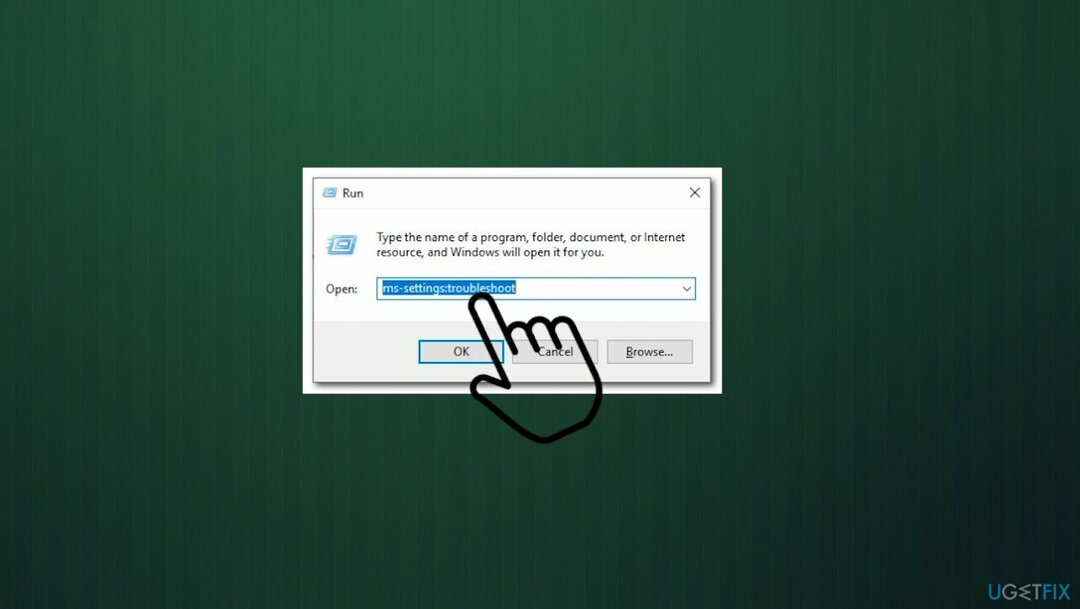
- Aastal Veaotsing kerige vahekaardile alla Otsige ja parandage muid probleeme osa.
- Kliki Riistvara ja seadmed.
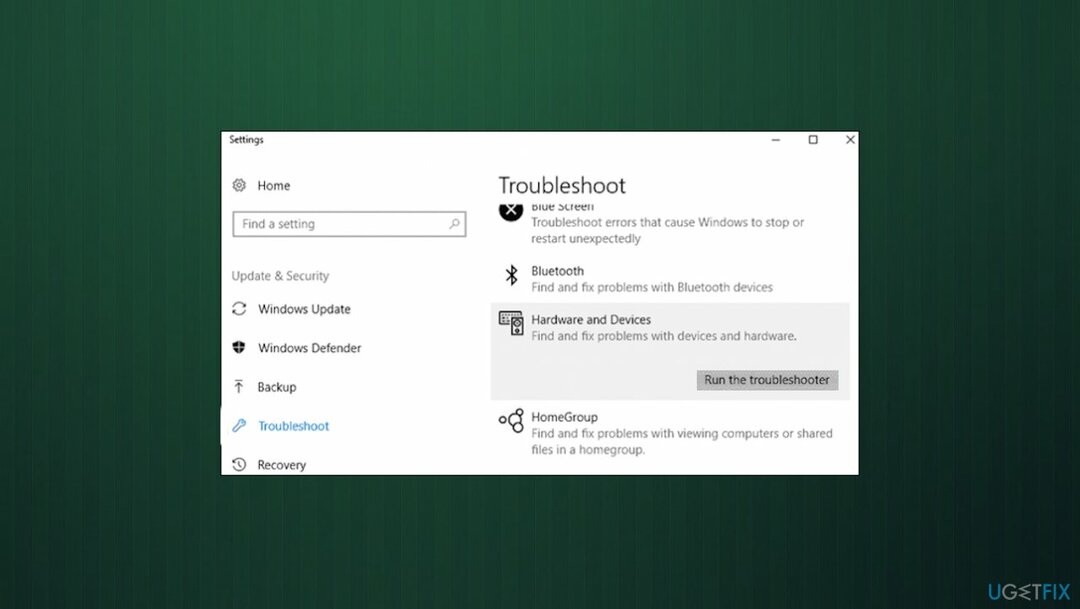
- Lööge Käivitage tõrkeotsing nuppu.
- Kui tõrkeotsing on käivitatud, oodake protsessi.
- Kui pakutakse lahendusi, klõpsake nuppu Rakendage see parandus selle jõustamiseks.
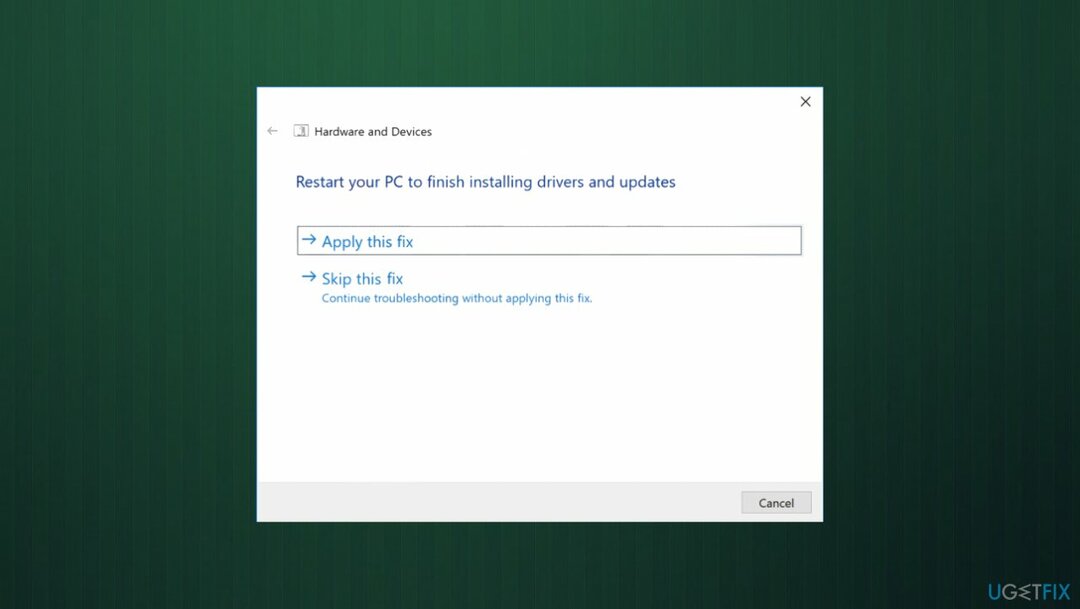
- Pärast paranduse rakendamist taaskäivitage arvuti.
Parandage 2. värskendage iTunes uusimale versioonile
Kahjustatud süsteemi parandamiseks peate ostma selle litsentsitud versiooni Reimage Reimage.
- Avage rakendus ja klõpsake nuppu Abi nuppu ülaosas lindiribalt.
- Kliki Kontrolli kas uuendused on saadaval.
- Järgige värskendamise lõpuleviimiseks ekraanil kuvatavaid juhiseid.
- Taaskäivitage arvuti ja vaadake, kas saate faile kopeerida.
Parandage 3. Installige saadaolevad Windowsi värskendused
Kahjustatud süsteemi parandamiseks peate ostma selle litsentsitud versiooni Reimage Reimage.
- Vajutage Windowsi klahv + R dialoogiboksi Käivita avamiseks.
- Tüüp ms-seaded: windowsupdateja vajutage Sisenema.
- Saate avada Windowsi uuendus jaotise kaudu Seaded rakendus ka.
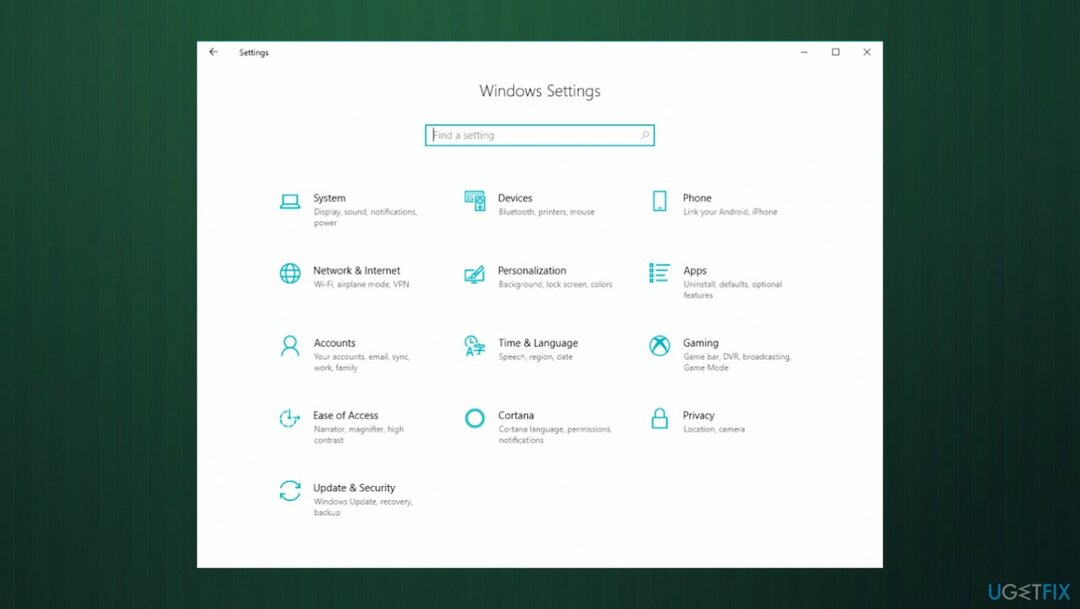
- Kliki Kontrolli kas uuendused on saadaval ja oodake skannimist.
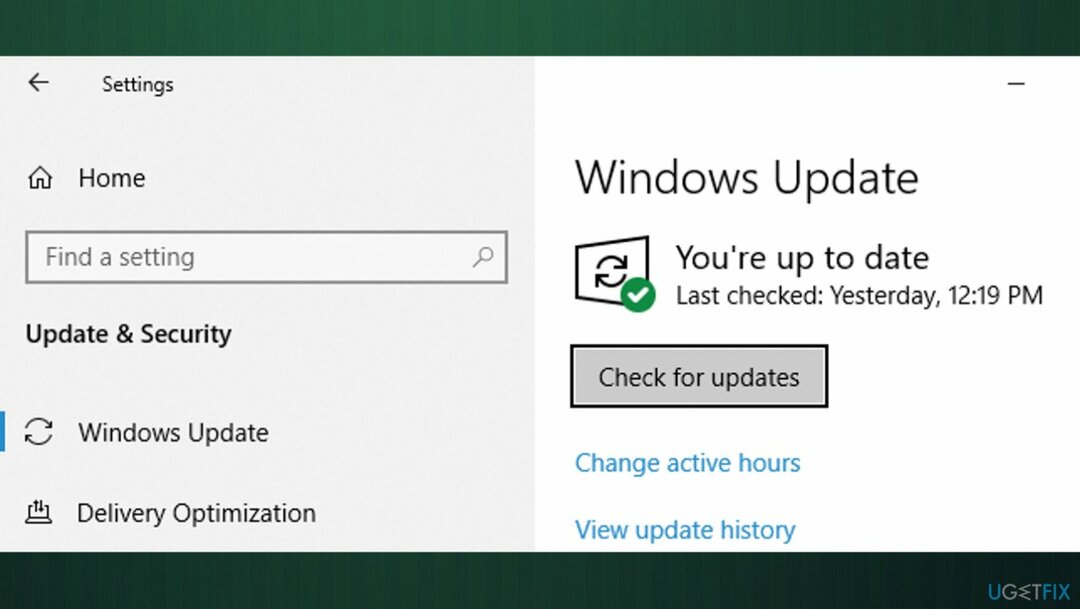
- Järgige ekraanil kuvatavaid juhiseid, et installida iga ootel värskendus, kuni teie Windowsi versioon on ajakohane.
- Taaskäivitage arvuti.
Parandage 4. Ühendage seade MTP kaudu
Kahjustatud süsteemi parandamiseks peate ostma selle litsentsitud versiooni Reimage Reimage.
- Ühendage Android-seade USB-kaabli abil arvutiga.
- Kui Kasutage USB-d seadme ekraanile kuvatakse teade puudutage seda rohkemate valikute avaldamiseks.
- Vali Failiedastus / meediumiseade (MTP).
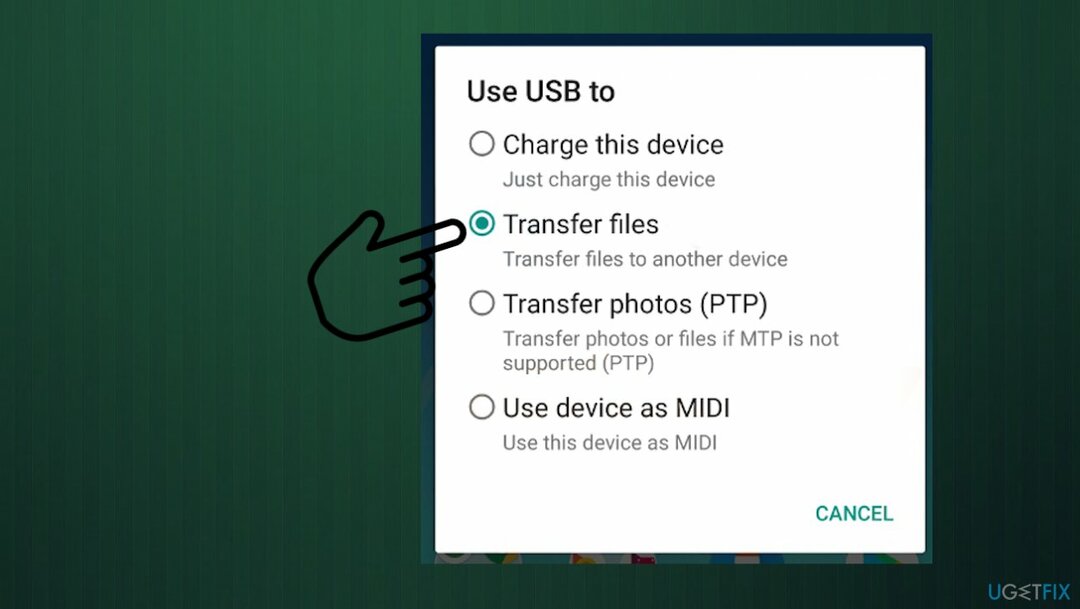
- Seejärel võite proovida faile teisaldada.
- Navigeerige ühendatud seadmete juurde.
- Paremklõps failid, mida soovite üle kanda ja klõpsake Kopeeri.
- Kleepige soovitud asukohta.
Parandage 5. Muutke edastusseadeid
Kahjustatud süsteemi parandamiseks peate ostma selle litsentsitud versiooni Reimage Reimage.
- Avage iOS-i seade ja navigeerige seadetesse.
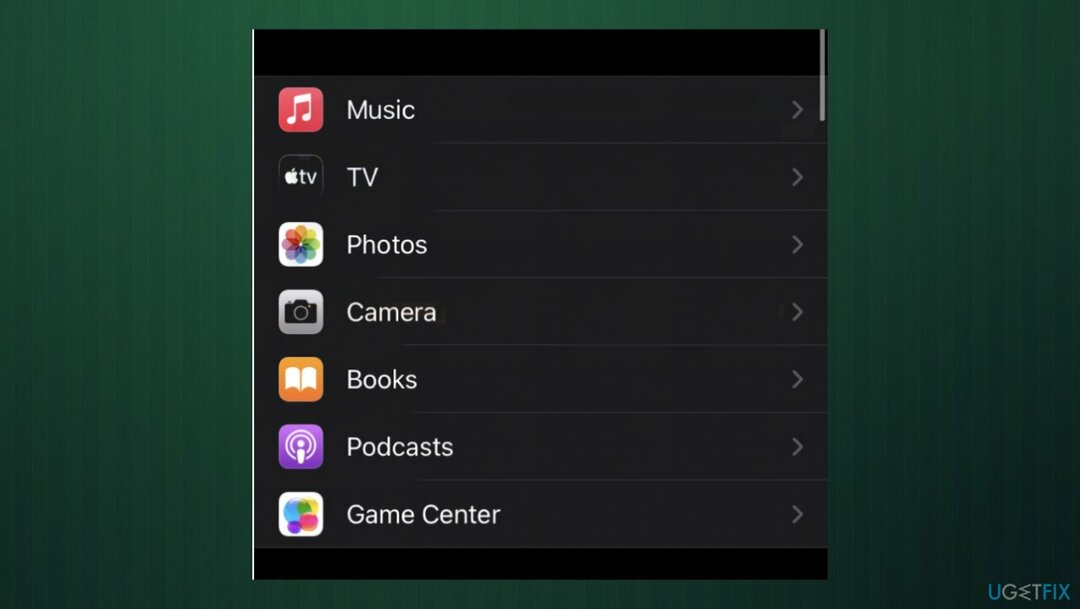
- Mine sisse Fotod ja kerige alla, kuni näete Edastage Maci või PC-sse valik.
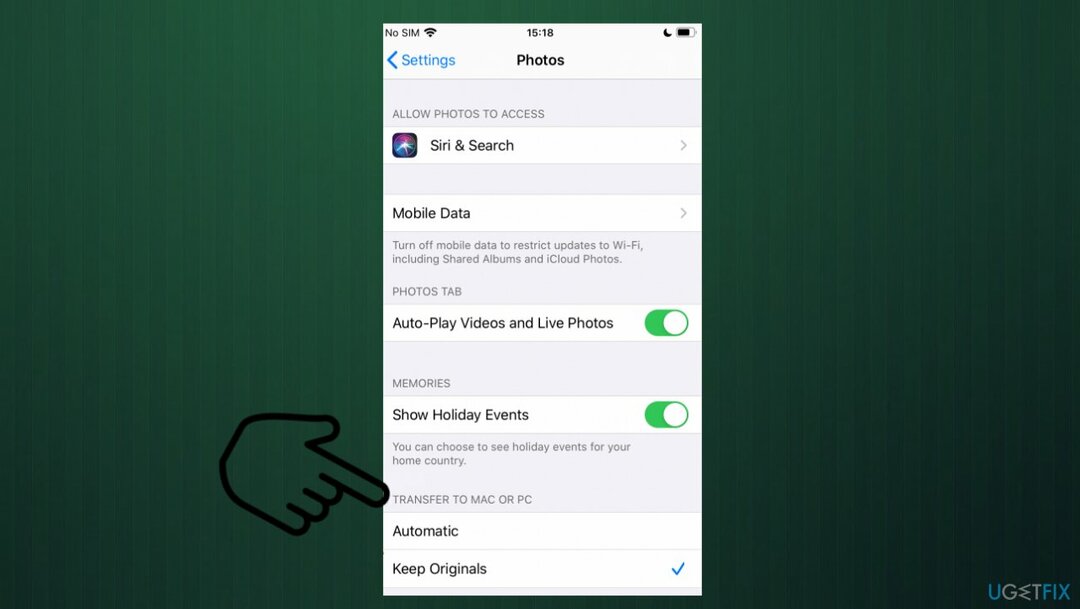
- Klõpsake sellel ja valige Hoidke originaalid automaatse asemel.
- Kontrollige, kas probleem püsib.
Parandage oma vead automaatselt
ugetfix.com meeskond püüab anda endast parima, et aidata kasutajatel leida parimad lahendused oma vigade kõrvaldamiseks. Kui te ei soovi käsitsi parandada, kasutage automaatset tarkvara. Kõik soovitatud tooted on meie spetsialistide poolt testitud ja heaks kiidetud. Tööriistad, mida saate oma vea parandamiseks kasutada, on loetletud allpool.
Pakkumine
tee seda kohe!
Laadige alla FixÕnn
Garantii
tee seda kohe!
Laadige alla FixÕnn
Garantii
Kui teil ei õnnestunud Reimage'i abil viga parandada, pöörduge abi saamiseks meie tugimeeskonna poole. Palun andke meile teada kõik üksikasjad, mida peaksime teie arvates teie probleemi kohta teadma.
See patenteeritud parandusprotsess kasutab 25 miljonist komponendist koosnevat andmebaasi, mis võib asendada kasutaja arvutis kõik kahjustatud või puuduvad failid.
Kahjustatud süsteemi parandamiseks peate ostma selle litsentsitud versiooni Reimage pahavara eemaldamise tööriist.

Täiesti anonüümseks jäämiseks ning Interneti-teenuse pakkuja ja valitsus luuramise eest teie peal, peaksite tööle võtma Privaatne Interneti-juurdepääs VPN. See võimaldab teil luua Interneti-ühenduse, olles samal ajal täiesti anonüümne, krüpteerides kogu teabe, takistades jälgijaid, reklaame ja pahatahtlikku sisu. Kõige tähtsam on see, et te lõpetate ebaseadusliku jälitustegevuse, mida NSA ja teised valitsusasutused teie selja taga teevad.
Arvuti kasutamise ajal võivad igal ajal juhtuda ettenägematud asjaolud: see võib elektrikatkestuse tõttu välja lülituda, a Võib ilmneda sinine surmaekraan (BSoD) või juhuslikud Windowsi värskendused võivad masinas ilmuda, kui mõneks ajaks ära läksite. minutit. Selle tulemusena võivad teie koolitööd, olulised dokumendid ja muud andmed kaotsi minna. To taastuda kaotatud faile, saate kasutada Data Recovery Pro – see otsib kõvakettal veel saadaval olevate failide koopiate hulgast ja toob need kiiresti alla.